《Groove音樂》是微軟在Win10系統上推出的一款最新的音樂播放器,從而替代了之前的Xbox Music。而今天《Groove音樂》應用迎來了最新的一次更新,主要是針對Windows10桌面版用戶的更新。而小編感覺界面很清爽使用也比較方便,但是剛開始的時候,小編連添加本地電腦的歌曲都不清楚怎麼操作,所以這裡小編簡介介紹下Win10的Groove音樂的初步使用方法,提供給大家參考。

Win10的Groove音樂怎麼使用
1、我們可以把自己想要添加到Groove音樂中的歌曲放在一個文件夾中。
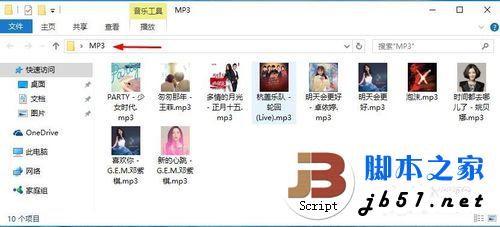
2、現在我們可以在開始菜單中打開Groove音樂播放器。或者開始菜單所有應用中找到打開Groove音樂。大家根據自己的習慣打開播放器即可。
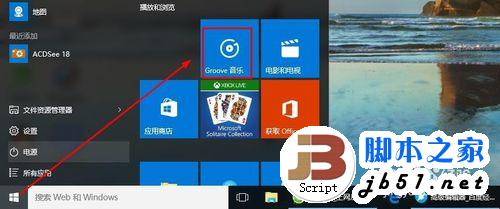
3、打開以後我們現在首先添加本地電腦歌曲,這裡可以點擊專輯或者歌手等均可以,然後點擊右邊的選擇查找音樂的位置。
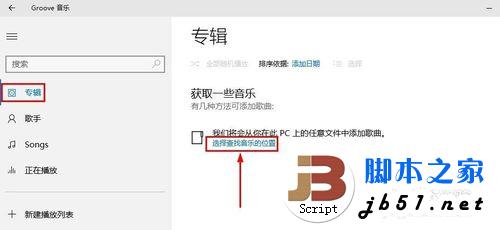
4、現在出現窗口我們可以點擊這裡的加號添加本地歌曲到搜藏。
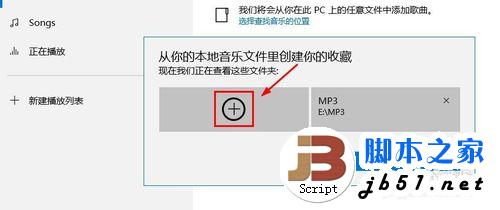
5、這時候我們可以選擇電腦上的歌曲文件夾然後點擊添加到音樂中。
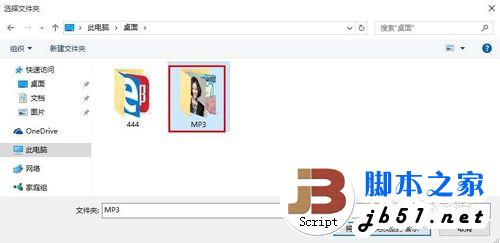
6、這樣我們就把本地文件夾的歌曲添加到了Groove音樂中,這裡我們可以刪除這裡的添加本地音樂文件夾,當然這裡我們點擊完成。
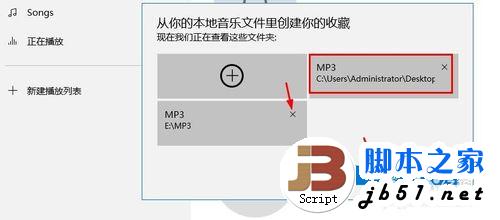
7、這樣我們就把一個文件夾中的歌曲全部添加了進來,添加進來後會自動對歌曲進行分類。
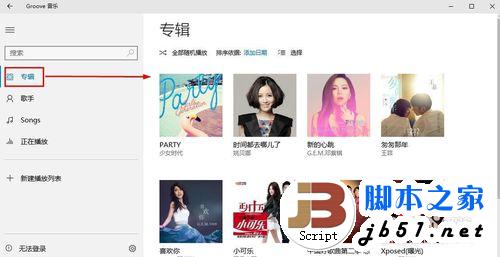

8、當然我們也可以刪除自己添加進來的歌曲,我們可以點擊這裡的選擇。然後選擇你要刪除的歌曲點擊刪除。
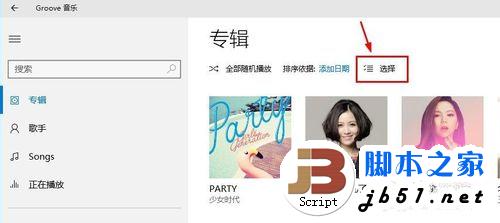
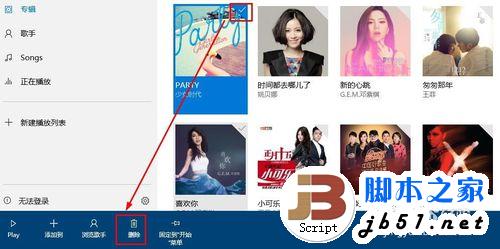
9、我們點擊一個歌曲打開就可以進行播放和通常的播放器沒啥大的區別。
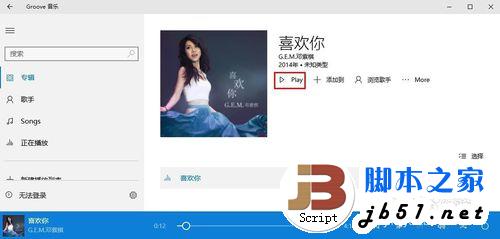
10、當然我們還可以將自己經常聽的歌曲放在一個播放列表中,點擊這裡的新建播放列表,然後輸入自己設置的名字點擊保存。
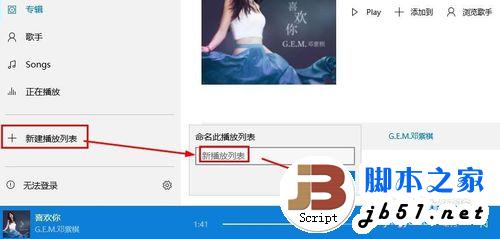
11、這樣我們就自己添加了一個播放列表,當然我們以後可以修改這個播放列表的名字,也可以刪除這個播放列表,但是這裡播放列表沒有歌曲怎麼辦。
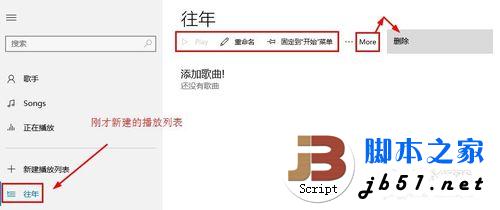
12、這時候將歌曲添加到自己創建的播放列表非常簡單,我們只需要在一個歌曲上單擊鼠標右鍵,然後選擇添加到剛才創建的列表裡面就可以了。
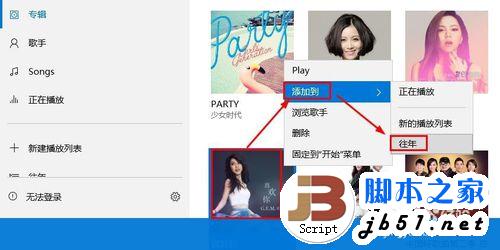
13、這時候我們在自己創建的播放列表中可以看到我們添加的歌曲,點擊這裡的播放按鈕,就可以播放我們列表中的歌曲了。
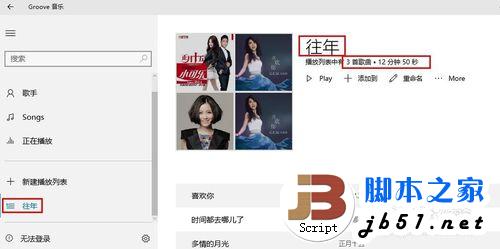
以上就是Win10自帶Groove音樂播放器使用步驟介紹,大家看明白了嗎?
擴展閱讀:
Win10 PC上版Groove音樂更新內容:
1.在“Windows設置”中可以設置屬於自己的個性化主題顏色
2.導入你在iTunes中創建的播放列表(設置中的新選項)在手機上
3.通過跳轉列表可以更輕松地對音樂進行操作,即在列表中點按任意分區標題即可跳轉到另一列表
4.針對您已收藏的缺少藝術家或專輯封面的音樂,改進了默認圖像
5.此應用比以往更簡單易用